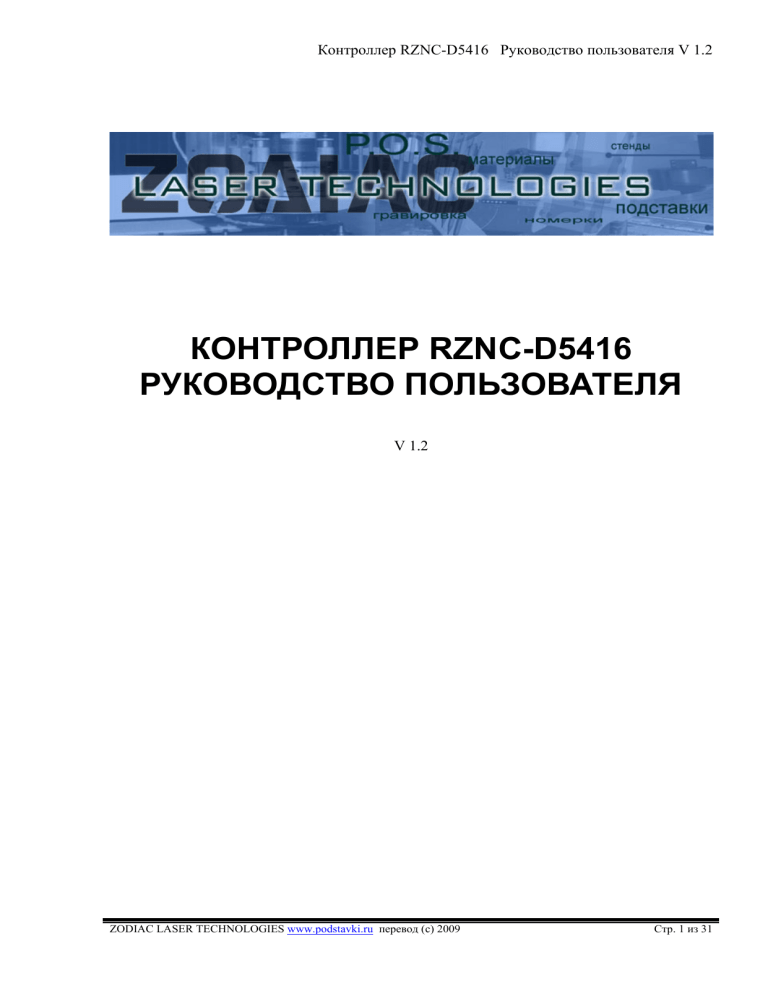
Контроллер RZNC-D5416 Руководство пользователя V 1.2 КОНТРОЛЛЕР RZNC-D5416 РУКОВОДСТВО ПОЛЬЗОВАТЕЛЯ V 1.2 ZODIAC LASER TECHNOLOGIES www.podstavki.ru перевод (c) 2009 Стр. 1 из 31 Контроллер RZNC-D5416 Руководство пользователя V 1.2 СОДЕРЖАНИЕ 1 1.1 1.2 1.3 2 2.1 2.2 3 3.1 3.2 3.2.1 3.2.2 3.2.3 3.2.4 3.2.5 3.2.6 3.2.7 3.2.9 3.2.10 3.3 3.2.1 3.3.2 3.3.3 3.3.4 3.4. 3.5 3.5.1 3.5.2 3.5.3 3.6 4 4.1 4.1.1 4.1.2 4.2 4.3 4.3.1 4.3.2 4.3.3 4.3.4 4.3.4 4.3.5 5 5.1 5.2 6 7 8 9 Использование.…………………………………………..………………………………..….. Функции кнопок…………………………………………………………………………....… Способ нажатия кнопок……………………….……………….……………….……….….. Комбинации кнопок...………………………..……………………….……..…………..…. Определение абсолютных координат (нулей станка).…………………………………..…. Установки действия GOTO HOME.…………….………………..…………….………..…… HOME действия…………………………………………………………….………..……….. Меню установок контроллера.…………………………….……….………….…………..… Вызов меню…………………………………………………………………………………… MACHINE SETUP – настройка оборудования.…………………………..….…………..… PULSE EQUIVALENT – настройка движения…..…………….……………….……... TABLE SIZE – размер рабочего поля……………………..………………….………… MOTOR DIRECTION – направление вращения двигателя…….……………………… HOME SETUP – установка действия GOTO HOME………………………………… SPINDLE SETUP – настройки шпинделя……………………………………………... SPINDLE DELAY – задержка для включения шпинделя.………….….………..…….. VOLTAGE SETUP – настройка уровня сигналов……………..……………………….. C.A.D. THICKNES – датчик нуля оси Z обрабатываемой детали…….……..……...… SCREW INTERSPACES – величина люфта…………………………………..….……. AUTO PRO SETUP – дополнительные настройки……………………………….………. LINEAR ACCELERATION – линейное ускорение.………………….………….…..…. CURVE ACCELERATION – криволинейное ускорение.………….…..………….…… G CODE READ SETUP – обработка G - кода……………………………..…….….….. PROCESS TIME – время выполнения программы……………………….….………… SYSTEM SETUP – настройки системы………………………………………..…………… ADVANCED PRO SETUP – дополнительны возможности…………………..………..…. MULTIPLE SETUP – настройка многократного выполнения программы.....……….... FILE MAINTENANCE – файловые операции….……..…………..……..….………….. PASSWORD SETUP – установка пароля……….……….…………..……...………….. VERSION VIEW – сведения о текущих прошивках……………………….….……….... Работа.…………………………………………………………………..……..…..…………... Ручное управление станком………………………………………..……………...…………. Выбор и изменение скорости ручного перемещения…………………………..………….. Режим ручного перемещения…………………………………………….……….………… Выполнение обработки по программе………………………………………..….…………. ADVANCED PROCESS – дополнительные возможности при работе………………….. SEGMENT PROCESS – выполнение части программы……..………………………..….. MULTIPLE PROCESS – многократное выполнение программы….……………....…….. SEGMENT-MULTIPLE PROCESS – многократное выполнение части программы…..… AUTO COPY PROCESS – создание копии программы.…………….…………..……..….. MILL TABLE – фрезеровка стола..……………..……………………….……….…………. TOOLS CHANGE – перемещение к месту замены инструмента………….…….……..… Рабочие координаты.……………………………………………………………………..…… Соответствие между рабочими координатами и координатами станка…….…………….. Использование систем координат.……….………………………………….……………….. Режим аварийного восстановления контроллера..……………………..…………………… Изменение цифровых настроек…..….……………………………………….……………… Программное обеспечение…………………………………………………………………… Приложения……………………………………………………………………………………. 3 4 4 4 5 5 6 6 6 6 7 7 8 8 8 9 9 9 10 10 10 10 11 11 11 13 13 13 14 14 14 14 14 15 15 18 18 19 19 19 19 20 20 20 21 22 23 24 25 Приложение №1 Приложение №2 Приложение №3 Приложение №4 Приложение №5 Приложение №6 Приложение №7 Приложение №8 25 25 26 27 28 29 30 31 Контроллер RZNC-D5416……………………………….……….………. Системная плата 0501.……………………….…..…………..….….……. Технические параметры…………………..……..…………….….……… Описание контактов контроллера………..…………………...………… Расположение контактов контроллера…….…………………….……… Схема платы 0501………………………………..…….……………...….. Схема цифрового подключения инвертера………...………..……..…… Схема аналогового подключения инвертера и C.A.D. датчика.………. ZODIAC LASER TECHNOLOGIES www.podstavki.ru перевод (c) 2009 Стр. 2 из 31 Контроллер RZNC-D5416 Руководство пользователя V 1.2 Введение Перевод посвящается многочисленным пользователям, получившим оборудование от неизвестных поставщиков техники, без инструкций или с инструкциями, переведёнными с помощью программ автоматического перевода. Удачи всем в работе! Использование контроллера RZNC-D5416 Контроллер – это цифровой сигнальный процессор для управления движениями двигателей осей с помощью соответствующих электрических импульсов. Контроллер считывает файлы из внутренней памяти или внешнего диска U и преобразует программные коды в сигналы управления приводами двигателей. Контроллер включается автоматически при подаче на него электропитания +5V от оборудования через 50-жильный провод или через USB шнур от компьютера. Контроллер может быть одновременно подключен к двум устройствам, хотя производитель оборудования не рекомендует такое подключение, чтобы избежать повреждения контактов и микросхем паразитным током при отсутствии качественного заземления. Контроллер отключается при отсутствии электропитания. Все данные сохраняются во внутренней памяти. Кнопки на панели контроллера: ZODIAC LASER TECHNOLOGIES www.podstavki.ru перевод (c) 2009 Стр. 3 из 31 Контроллер RZNC-D5416 Руководство пользователя V 1.2 1.1 Функции кнопок кнопка значение Положительное движение по оси Х, перемещение вверх в меню, цифра 1 Положительное движение по оси Y, увеличивает скорость резки, цифра 2, изменяет значение в выбранном пункте меню Положительное движение по оси Z, цифра 3, увеличивает скорость шпинделя Задает нулевую точку для осей X и Y, цифра 4 Отрицательное движение по оси Х, перемещение вниз в меню, цифра 5 Отрицательное движение по оси Y, уменьшает скорость резки, цифра 6, изменяет значение в выбранном пункте меню Отрицательное движение по оси Z, цифра 7, уменьшает скорость шпинделя Задает нулевую точку для оси Z, цифра 8 Движение в позицию HOME (к нулям станка), цифра 9 Высокая/низкая скорость перемещения в ручном режиме, цифра 0 Включение/выключение шпинделя, десятичная точка Вход в настройки меню, знак минус (для отрицательных значений) Перемещение всех осей в позицию (x0y0z0), подтверждение действия, ввода, движения Для ручного режима перемещений: непрерывное движение, пошаговое перемещение, перемещение на выбранное расстояние Запуск программы на выполнение, пауза, удаление или редактирование данных Остановка движения при ручном перемещении, остановка выполнения программы, отмена операций ввода данных или действий 1.2 Способ нажатия кнопок Если это - единственная кнопка: • нажмите кнопку и не отпускайте её, пока выполняется нужное действие • нажмите и отпустите кнопку Если это комбинация кнопок: • нажмите первую кнопку, затем вторую и отпустите их одновременно. 1.3 Комбинации кнопок: Чтобы использовать необходимую комбинацию кнопок, нажмите на первую кнопку и удерживая её нажмите на вторую кнопку, отпустите обе кнопки одновременно. ZODIAC LASER TECHNOLOGIES www.podstavki.ru перевод (c) 2009 Стр. 4 из 31 Контроллер RZNC-D5416 Руководство пользователя V 1.2 1. + кнопка данных – переключает рабочие координаты. 2. + - функция C.A.D, (настройка нулевой плоскости: для работы или после замены инструмента) 3. + кнопка данных – запускает выполнение программы из сохраненной точки останова. 4. + - дополнительные возможности обработки. 5. + - окно справки . 6. + или + - меняет скорость шпинделя 2 Определение абсолютных координат (нулей станка) HOME – абсолютные нули станка. Действие GOTO HOME заставляет все оси перемещаться к нулевым положениям. Ноль зависит от места установки датчика. Обычно в системе присутствует три датчика, по одному на ось. Действие GOTO HOME привязывает абсолютные координаты к станку. Некоторые приложения зависят от этого действия: определение точек сохранения, защита от отключения электричества, защита от выхода обработки файла или ручных перемещений за границу рабочей зоны. 2.1 Установки действия GOTO HOME Параметры GOTO HOME включают HOME скорость и HOME направление, устанавливаемые в соответствующих пунктах меню. HOME SPEED устанавливает скорость по 3 осям. Обычно скорость по оси Z меньше чем скорости осей X и Y. HOME DIRECTION устанавливает направление движения осей. Зависит от направления вращения моторов и месторасположения датчиков. Нажмите ▬►MACHINE SETUP ▬► ▬► HOME SPEED ▬► Кнопка ▬► HOME SETUP ▬► и установите скорости всех осей: Home Speedmm/min X Axis: 3000.00 Y Axis: 3000.00 Z Axis: 3000.00 перемещает курсор сверху вниз, цифровые клавиши вводят значения, удаляет введенные значения, отменяет введенные значения. подтверждает введенные данные значения. После ввода данных для оси Z,происходит возврат в предыдущее меню Нажмите , чтобы перейти к HOME DIRECTION, нажмите редактирования направлений движения: ZODIAC LASER TECHNOLOGIES www.podstavki.ru перевод (c) 2009 для Стр. 5 из 31 Контроллер RZNC-D5416 Руководство пользователя V 1.2 Set Home X Axis: Y Axis: Z Axis: Directi + Dir__ - Dir + Dir Курсор автоматически выберет ось X, нажмите текущее значение, нажмите Нажмите меню. или чтобы изменить , чтобы переместить курсор на следующую строчку. , чтобы подтвердить выбранные действия и вернуться в предыдущее 2.2 HOME действия Несколько видов HOME действий: • При включении, на экране контроллера появляется надпись «GOTO HOME?». Кнопка приводит к перемещению осей в начальные координаты к установленным датчикам нуля и отсчитывание абсолютных координат станка от них. Нажатие отменяет перемещение к датчикам и координаты станка останутся старыми. Нажатие любой другой клавиши вызывает перемещение оси Z в направлении датчика, оси X и Y остаются на месте. • В ручном режиме перемещений, кнопка в направлении установленных датчиков. Кнопка вызывает перемещение всех осей приводит к остановке. 3 Меню установок контроллера Конфигурация меню зависит от загруженных прошивок, конфигурационного файла меню и файла названий. Для разных прошивок и конфигурационных файлов некоторые названия могут отличаться. 3.1 Вызов меню. После окончания или отмены действия GOTO HOME, система переходит в режим ручного управления и на экране появляется следующая информация: 1X -130.156 MANL 1Y 878.305 F 0 1Z 27.775 LOW Continuous Нажмите , чтобы войти в главное меню. В главном меню 5 параметров: __MACHINE SETUP__ AUTO PRO SETUP SYSTEM SETUP ADVANCED PRO S VERSION VIEW ZODIAC LASER TECHNOLOGIES www.podstavki.ru перевод (c) 2009 Стр. 6 из 31 Контроллер RZNC-D5416 Руководство пользователя V 1.2 3.2 MACHINE SETUP Параметры MACHINE SETUP связывают программные и аппаратные средства, такие как двигатели и параметры ввода/вывода. Если эти параметры заданы некорректно, это приводит к неправильной работе, повреждению техники и опасности для оператора. Изменение этих параметров должно производиться сервисными инженерами. Pulse Equiv Table Size Machine Size mm X Axis 1000.00 Y Axis 1000.00 Z Axis 1000.00 MACHINE SETUP Motor Dir Home Setup Home Speed Home Direction Spindle Setup Spindle states Lines State Spindle Delay Voltage Setup Motor Direction X Axis –Dir Y Axis –Dir Z Axis –Dir Spindle Delay Input Volt Output Volt Speed Limit CAD Thicknes Equivalent Pulse X Axis 400.00 Y Axis 400.00 Z Axis 400.00 C.A.D thickness mm 0.00 Screw Interspa X Speed Limit Y Speed Limit Z Speed Limit Screw Space mm X Axis 0.00 Y Axis 0.00 Z Axis 0.00 3.2.1 PULSE EQUIVALENT PULSE EQUIVALENT - устанавливает число импульсов для перемещения на единицу длины. Единица измерения пульс/мм. Зависит от установленного шагового двигателя, величины передаточного числа двигатель/рейка, двигатель шарико/винтовая пара, установленного числа деления шага (на драйвере двигателя). Если значение неизвестно, то его можно подобрать экспериментальным путем, меняя значения и проверяя величину перемещения. При входе в это меню курсор автоматически выберёт ось X. Введите необходимое значение и нажмите , что бы сохранить новое значение. Выбор осей осуществляется кнопками и . Кнопки , и другие цифровые кнопки не могут использоваться как кнопки перемещение курсора, они вводят соответствующие цифровые значения. Если установлены некорректные значения, то размеры деталей будут не соответствовать заданию. 3.2.2 TABLE SIZE TABLE SIZE задаёт размер рабочего поля для всех трех осей. Поскольку система использует не аппаратные, а программные ограничители на осях, размер обрабатываемого ZODIAC LASER TECHNOLOGIES www.podstavki.ru перевод (c) 2009 Стр. 7 из 31 Контроллер RZNC-D5416 Руководство пользователя V 1.2 рабочего поля должен соответствовать действительному. При корректно установленном размере обрабатываемой области и выполнении операции HOME или GOTO HOME, система не допустит выхода инструмента за пределы рабочего поля. При выходе за пределы рабочего поля, на экране появится надпись: OVER THE LIMIT При входе в это меню курсор автоматически выберет ось X. Введите необходимое значение и нажмите , что бы сохранить новое значение. Перемещение по значениям осей осуществляется кнопками и . Кнопки , и другие цифровые кнопки не могут использоваться как перемещение курсора, они вводят соответствующие цифровые значения. Если установлены некорректные значения, возможно либо недоиспользования всей зоны обработки, либо повреждение станка. Если размеры обрабатываемой детали превысят размеры рабочего поля, система выдаст предупреждение о невозможности обработки. Измените, размеры детали, чтобы они соответствовали размеру рабочего поля. 3.2.3 MOTOR DIRECTION MOTOR DIRECTION - устанавливает направление вращения двигателя. Изменение этих настроек может привести к изменению настроек в других пунктах меню (например, HOME DIRECTION). Используйте кнопки Нажмите или или чтобы изменить значение. чтобы выбрать другую строчку. Для подтверждения и выхода в предыдущее меню нажмите . Для отказа от изменений нажмите . 3.2.4 HOME SETUP - смотри пункт 2.1 3.2.5 SPINDLE SETUP SPINDLE SETUP – настройка скоростей шпинделя. В контроллере предусмотрена возможность изменения скорости вращения шпинделя. Если инвертор шпинделя и плата управления соединены соответствующим образом, скорость вращения шпинделя может быть изменена с помощью контроллера при выполнении программы. Выберите курсором SPINDLE SETUP и нажмите . Система покажет количество заданных скоростей вращения шпинделя. По умолчанию – значение 2. Введите другое значение, например 7, и вы можете использовать 7 предварительно записанных скоростей шпинделя. Всего доступно 16 значений скорости, включая и выключенное состояние (OFF). Значения скорости выбираются комбинациями значений стрелок вверх и вниз. Эти комбинации зависят от применяемого инвертора. Информацию о количестве ячеек памяти, и комбинации стрелок-переключателей ON/OFF можно получить в описании применяемого инвертора. Input Spindle st _7e number ZODIAC LASER TECHNOLOGIES www.podstavki.ru перевод (c) 2009 Стр. 8 из 31 Контроллер RZNC-D5416 Руководство пользователя V 1.2 Нажмите шпинделя: и перейдите в нулевую ячейку с параметрами выключенного Lines state when Spindle is off 0 1 2 3 ▼ ▼ ▼ ▼ Для сохранения изменённых значений и перехода к следующей ячейке нажмите . Lines state of 1s t grade speed 0 1 2 3 ▲ ▼ ▼ ▼ Для изменения значений переключателей и перемещения используйте кнопки . Сохраните новые значения для выбранных ячеек памяти. 3.2.6 SPINDLE DELAY Устанавливает задержку выполнения программы для раскрутки шпинделя в микросекундах. 3.2.7 VOLTAGE SETUP Установка величины уровня сигналов, таких как высокий/низкий уровень сигнала датчиков. Стрелка вниз означает высокое напряжение, стрелка вверх – низкое напряжение. Это меню содержит два подменю: Входное напряжение и выходное напряжение. Входное напряжение для четырёх датчиков: для координат X, Y, Z и C.A.D датчика. Нажмите или , чтобы изменить значение, нажмите или , чтобы перейти к другому значению. Для подтверждения и выхода в предыдущее меню нажмите . Для отказа от изменений нажмите . Для изменения выходного напряжения повторите эти операции. 3.2.8 SPEED LIMIT Устанавливает ограничение скорости, при движении по всем трем осям, отдельно в положительном и отрицательном направлениях. 3.2.9 C.A.D. THICKNESS Cutter Adjust Device (C.A.D) – датчик положения нуля оси Z обрабатываемой детали. C.A.D датчик используется для привязки 0z к поверхности обрабатываемой детали. Правильно установите высоту датчика, в противном случае изделие будет обработано ZODIAC LASER TECHNOLOGIES www.podstavki.ru перевод (c) 2009 Стр. 9 из 31 Контроллер RZNC-D5416 Руководство пользователя V 1.2 неверно. Если вы использовали эту функцию, не нажимайте кнопку , для обнуления координаты Z. Для использования этой функции датчик должен быть подключен к управляющей плате. Смотри приложение №8. Для установки нуля детали, положите датчик на поверхность материала, если необходимо изолируйте его от станины. Опустите инструмент практически до датчика, и одновременно нажмите кнопки и ,а затем вместе их отпустите. Инструмент медленно опустится до датчика, коснётся его и поднимется до самого верха. Для детали будет установлен 0 по оси Z. 3.2.10 SCREW INTERSPACES При работе оборудования может наблюдаться люфт при движении некоторых осей. Этот пункт меню позволяет задать величины для программной компенсации люфтов. Значения компенсации не могут превышать 1 мм. При входе в это меню курсор устанавливается на значении для оси X. Введите необходимое значение и нажмите , что бы сохранить новое значение. Перемещение по значениям осей осуществляется кнопками и . Кнопки , и другие цифровые кнопки не могут использоваться как кнопки перемещение курсора, они вводят соответствующие цифровые значения. Значение 0.00 соответствует отсутствию люфта. 3.3 AUTO PRO SETUP AUTO PRO SETUP устанавливает значения ускорения линейного движения, ускорения криволинейного движения, чтения отдельных переменных G кода, показывает время выполнения программы. 3.3.1 LINEAR ACCELERATION LINEAR ACCELERATION – линейное ускорение. Линейное ускорение вводится, чтобы избежать чрезмерных нагрузок на оборудование. Величина по умолчанию - 600 мм/с2. Введите необходимое значение и нажмите значение. Linear Accel: unit mm/sec2 ____600 , что бы сохранить новое Если скорости выполняемых программ меньше чем 10 м/мин, то выберете значение 300-600 мм/с2. Если скорость в программе больше чем 10 м/мин, подберите ускорение опытным путем. 3.3.2 CURVE ACCELERATION CURVE ACCELERATION - криволинейное ускорение. Ускорение движения по кривым линиям вводится, чтобы избежать чрезмерных нагрузок на оборудование. ZODIAC LASER TECHNOLOGIES www.podstavki.ru перевод (c) 2009 Стр. 10 из 31 Контроллер RZNC-D5416 Руководство пользователя V 1.2 Величина по умолчанию - 600 мм/с2. Введите необходимое значение и нажмите что бы сохранить новое значение. , Curve accel, mm/ second 2 _____600 Если скорости выполняемых программ меньше чем 10 м/мин, то ускорение поставьте 300-600 мм/с2. Если скорость в программе больше чем 10 м/мин, подберите ускорение опытным путем. 3.3.3 G CODE READ SETUP Значения G CODE READ SETUP устанавливает правила чтения отдельных переменных в исполняемом файле. Существует много переменных, не поддерживаемых данным контроллером. G code Read Read F __Disable Disp Err Enable Keep Zup Disable Read T Disable Hold on Disable и . Значение ENABLE Чтобы изменить значение, используйте кнопки активирует параметр, DISABLE – отменяет действие. Read F Использовать скорость обработки из программы. Display Error Показывать неизвестный программный код Keep Zup Перемещать инструмент вверх после окончания работы Read T Использовать функцию смены инструмента Hold on Включить поддержку Для перемещения по меню используйте кнопки подтверждения и выхода в предыдущее меню нажмите нажмите и . Для . Для отказа от изменений . 3.3.4 PROCESS TIME Эта функция позволяет рассчитать время выполнения программы с заданными значениями скоростей. Файлы выбираются кнопками подтверждения нажмите и , для . 3.4 SYSTEM SETUP Настройки SYSTEM SETUP отвечают за выбор языка меню, начальные установки контроллера при включении электропитания, форматирование внутренней памяти, ZODIAC LASER TECHNOLOGIES www.podstavki.ru перевод (c) 2009 Стр. 11 из 31 Контроллер RZNC-D5416 Руководство пользователя V 1.2 проверку ввода/вывода, проверку функционирования кнопок, обновление системы, сохранение и восстановление настроек контроллера. 3.4.1 FUNCTION CONFIGURE позволяет установить: • • • • • • • • • защиту от отключения электропитания язык меню и диалогов при включении наличие датчиков HOME на осях выбор действия GOTO HOME при включении сохранение заданного значения координаты Z наличие внешнего аварийного выключателя наличие аппаратных, а не программных концевых датчиков на осях включение системы в обычном, ручном режиме настройка замены инструмента Нажмите для подтверждения, и для отмены 3.4.2 INNER FORMAT Внутреннее форматирование используется для форматирования внутренней памяти. После обновления системы отформатируйте внутренний диск. Выберите INNER FORMAT и нажмите , на экране появится Formatting ...... 30 % После окончания форматирования на экране появится надпись «Formatted», нажмите , чтобы вернуться в предыдущее меню. 3.4.3 INPUT SELF CHECK - проверяет входящие линии терминала ввода/вывода. 3.4.4 OUTPUT SELF CHECK - проверяет исходящие линии терминала ввода/вывода. 3.4.5 BUTTONS CHECK - проверяет кнопки контроллера. Для выхода из этого режима нажмите одновременно и . 3.4.6 SYSTEM AUTO UPDATE - позволяет обновлять систему, используя необходимые файлы, предварительно записанные на внешний USB диск. Помните, что не все диски читаются контроллером, лучше не использовать USB диски больше 1 Гб. Вставьте USB диск в контроллер, выберете меню SYSTEM AUTO UPDATE и нажмите . На экране появится надпись: Choose file: U Disk file list Inner file list ZODIAC LASER TECHNOLOGIES www.podstavki.ru перевод (c) 2009 Стр. 12 из 31 Контроллер RZNC-D5416 Руководство пользователя V 1.2 Выберите диск U, нажмите для просмотра находящихся на нем файлов и выберите необходимый файл для загрузки. Нажмите для загрузки выбранного файла. Повторите эту операцию для загрузки всех необходимых файлов: программы INITIAL, программы NORMAL, файла меню и файла названий. It is updating Normal program, please wait… 30% It is updating Initial program, please wait… 40% It is updating English label please wait… 90% Updated, press any button to continue…. Нажмите It is updating English Menu please wait… 50% , чтобы подтвердить обновление. 3.4.7 BACKUP DATA. Сохраняет настройки контроллера во внутреннюю память. 3.4.8 RESTORE DATA. Загружает настройки контроллера из внутренней памяти. 3.5 ADVANCED PRO SETUP Использование функций дополнительных приложений, таких как настройка многократного выполнения программ, работа с файлами, установка и изменения пароля контроллера. 3.5.1 MULTIPLE SETUP Если одно изделие необходимо изготовить несколько раз, то это можно выполнить двумя способами: создать один большой файл, где будет описано изготовление всех деталей, или сделать файл на одну деталь, а потом многократно его выполнить. Для этого необходимо установить параметры многократной обработки: количество рядов и колонок, расстояние между ними, время остановки между переходами к следующему заданию. Количество рядов и колонок задаётся целыми числами больше нуля. Расстояние между рядами и колонками отсчитывается между одинаковыми точками. Расстояние между рядами 3.5.2 FILE MAINTENANCE Файловые операции. Контроллер позволяет работать с файлами находящимися во внутренней памяти (Inner files) и на USB диске U. Доступны операции: просмотр, ZODIAC LASER TECHNOLOGIES www.podstavki.ru перевод (c) 2009 Стр. 13 из 31 Контроллер RZNC-D5416 Руководство пользователя V 1.2 копирование, удаление. Для выбора файлов и перемещения используйте для подтверждения операции нажмите и , . 3.5.3 PASSWORD SETUP Установка и изменение пароля администратора. Без необходимости не менять! 3.6 VERSION VIEW Просмотр сведений о текущей версии загруженных прошивок INITIAL и NORMAL. 4 Работа. Работа со станком включает в себя: ручное перемещение, выполнение обработки по файлу и многократное выполнение работы по файлу. 4.1 Ручное управление станком. Ручное управление станком производится кнопками на пульте управления. Оператор может менять скорости перемещения и положение рабочего инструмента. После того как система выполнила операцию GOTO HOME, она находится в режиме ручного управления. На экране контроллера будет изображено следующее: 1X -130.156 MANL 1Y 878.305 F 0 1Z 27.775 LOW Continuous 4.1.1 Выбор и изменение скорости ручного перемещения. Скорость ручного перемещения может меняться между низкой и высокой. Изменение скорости происходит нажатием . Перемещение может быть непрерывным, перемещением по шагам и перемещением на заранее заданное расстояние. Изменение режима перемещения происходит нажатием кнопки . Изменение быстрой и медленной скоростей ручного перемещения. Выберете быструю или медленную скорость кнопкой . Нажмите и перейдите в режим редактирования скоростей. При выбранной медленной скорости, на экране будет следующее: Low spd, mm/min X Axis: 3000.00 Y Axis: 3000.00 Z Axis: 1000.00 Low grid 0.100 и выберете нужную ось, нажмите , чтобы изменить Кнопками значение скорости. Последний параметр, LOW GRID / HIGH GRID устанавливает величину одного шага перемещения. Введите нужные значения скорости. Нажмите ZODIAC LASER TECHNOLOGIES www.podstavki.ru перевод (c) 2009 Стр. 14 из 31 Контроллер RZNC-D5416 Руководство пользователя V 1.2 для подтверждения, или для отмены. Пределы изменения шага от 0.05 мм до 1.0 мм. Настройте аналогично скорости для быстрого перемещения. 4.1.2 Режим ручного перемещения. Для различных условий работы предлагается 3 режима перемещений: непрерывное, перемещение по шагам и перемещение на заранее заданное расстояние. Изменение режима перемещения происходит нажатием кнопки • • • . Непрерывный режим перемещения: Внизу экрана надпись «Continuous». В этом режиме используются кнопки: Перемещение происходит до тех пор, пока нажата соответствующая кнопка. Если время нажатия меньше чем 0.5 секунды происходит перемещение на 1 шаг. Инструмент останавливается в ближайшей точке, заданной значением величины шага. Этот способ перемещения подходит для грубого перемещения инструмента. Передвижение по шагам: Внизу экрана надпись «Step». Этот способ перемещения используется для точного позиционирования инструмента. Величина шага перемещения зависит от выбранной скорости. При непрерывном нажатии на кнопку инструмент перемещается со скорость 2 шага в секунду. Для перемещения используются те же кнопки, что и в первом случае. Перемещение на заранее заданное расстояние: Внизу экрана надпись «Dist». Введите цифрами необходимое расстояние, нажмите соответствующую кнопку: , а затем нажмите на Система переместится на выбранное расстояние с заданной скоростью. Остановка инструмента произойдет в выбранной точке, а не в ближайшей точке определенной значением шага. • Нажатия на приведёт к перемещению инструмента в точку с координатами (x0,y0), координата z остаётся прежней. Если инструмент не перемещается или перемещается рывками, это означает, что скорости и ускорения заданы не верно. Обратитесь в соответствующие разделы настроек, чтобы их изменить. 4.2 Выполнение обработки по программе. Выполнение обработки по программе использует файлы, находящиеся во внутренней памяти или на внешнем U диске. Перед выполнением программы убедитесь, что все параметры настройки оборудования настроены правильно. При считывании G кодов из программы, команды, не поддерживаемые контроллером выполняться не будут. При включённой опции DISPLAY ERROR код будет показан, в противном случае, код будет проигнорирован. Для генерации программ используйте постпроцессоры, предназначенные для работы с данным контролером. Для запуска программы выполните следующие действия: ZODIAC LASER TECHNOLOGIES www.podstavki.ru перевод (c) 2009 Стр. 15 из 31 Контроллер RZNC-D5416 Руководство пользователя V 1.2 1. Переместите инструмент в необходимое положение, откуда начнется обработка. Нажмите для обнуления координат X и Y. Нажмите для обнуления координаты Z. Если используется функция определения нулевой плоскости материала с помощью Z датчика, не используйте 2. Нажмите , с помощью кнопок и и . выберете файл, кнопки позволяют перемещаться постранично. Нажмите подтвердить, или , чтобы , чтобы отменить выбор. , необходимо задать 3. Установите параметры обработки: После нажатия на параметры обработки, такие как: скорости перемещения, скорость врезания по Z, скорость шпинделя, возврат на безопасную высоту после выполнения файла. Proc Spd 2000.00 Trvl Spd 3000.00 ZDownRat 1.00 Spd Rati 1.00 Spd Grad 1 Equival pulse/mm X Axis: 300.00 Y Axis: 200.00 Z Axis: 100.00 Z up mm 100.00 Используйте или что бы выбрать нужный параметр, нажмите , чтобы изменить выбранное значение и для сохранения . Система начнет выполнение работы после проверки G кода. • Process Speed - скорость обработки материала. • Travel Speed - скорость холостого хода • Z Down Ratio - Коэффициент уменьшения скорости опускания по Z, для защиты режущего края инструмента. Значение параметра 0.1-1.0. Реальное значение Z скорости равно (Proc Spd)* (ZDownRat) • Speed Ratio - Коэффициент уменьшения скорости обработки. Значение параметра 0.1-1.0. Реальное значение скорости равно (Proc Spd)*(Spd Rati) • Speed Grad - номер ячейки с настройками для управления инвертором. При выполнении задания скорость шпинделя будет выбрана соответственно настройкам инвертора, записанным в этой ячейке. • Equivalent - установки величин импульсов для трех осей. В этом разделе изменить их не возможно. Что бы их изменить, войдите в соответствующий раздел меню. • Z Up mm - Устанавливает высоту, на которую должен подниматься инструмент после окончания обработки. Если высота Z в программе превысит эту величину, то инструмент останется на этой высоте. Во время выполнения программы, на экране отображается информация о выполняемой строке файла, реальной скорости обработки, коэффициенте скорости, ZODIAC LASER TECHNOLOGIES www.podstavki.ru перевод (c) 2009 Стр. 16 из 31 Контроллер RZNC-D5416 Руководство пользователя V 1.2 оставшемся времени. Нажмите , чтобы остановить прокручивание данных. Нажмите эту кнопку ещё раз, чтобы перейти к просмотру следующей информации. 4. Изменение параметров во время работы. Во время выполнения программы кнопки и изменяют Speed Ratio, коэффициент уменьшения скорости обработки. Изменение возможно в пределах от 0.1 до 1.0. Кнопки и изменяют скорость шпинделя согласно скоростям, записанным в соответствующих ячейках памяти. Наименьшая ячейка – F1. и 5. Использование паузы, и уточнения позиции. Во время работы нажмите измените положение инструмента с помощью соответствующих кнопок. Нажмите заново , система выдаст запрос «Original?», что будет соответствовать «Вернуться к первоначальным координатам?», кнопка , подтвердит вернет изменение, и обработка начнется с новой позиции, кнопка инструмент к первоначальным координатам, и выполнение пойдет дальше с первоначальными координатами. Эта операция может использоваться для отвода инструмент из зоны обработки для его очистки и осмотра места обработки детали. 6. Использование кнопки СТОП, и сохранение точек останова. При работе программы нажмите на чтобы остановить выполнение и получить возможность сохранить точку останова. На экране будет показано: 1X 000.00 RUN 1Y 000.00 SOFF 1Z 000.00 LOW Save Stop pt? Если необходимо запустить программу с текущей позиции позднее, используйте цифровые кнопки, чтобы указать номер точки останова. Всего есть 9 точек останова. Например: 1X 000.00 RUN 1Y 000.00 SOFF 1Z 000.00 LOW Save Stop pt?1 Нажмите , чтобы сохранить установки. Все три оси будут перемещаться к своим нулям. Если позднее необходимо продолжить обработку этого файла, нажмите одновременно и , и программа начнет работу с этого места. Такие же операции выполняются для точки останова 2, 3 и т.д. Обязательным условием сохранения точек останов, должна быть предварительно выполненная команда GOTO HOME. 7. Защита от отключения электропитания. Система может защитить процесс выполнения программы от отключения электричества. Когда система заново будет включена, нажмите , система будет перемещать в точку (x0,y0,z0). После перемещения будет задан вопрос «PowerOff reboot?», что означает «Использовать ZODIAC LASER TECHNOLOGIES www.podstavki.ru перевод (c) 2009 Стр. 17 из 31 Контроллер RZNC-D5416 Руководство пользователя V 1.2 систему защиты от отключения электропитания?». Нажмите продолжить обрабатывать незаконченную деталь, или действие. , чтобы чтобы отменить этот 4.3 ADVANCED PROCESS ADVANCED PROCESS - дополнительные возможности. Дополнительные возможности включают следующие приложения: выполнение части программы, многократная обработка, многократное выполнение части программы, создание копии управляющей программы, фрезеровка рабочей поверхности стола , замена инструмента. и Нажмите кнопки , на экране появиться следующее: Advanced Process Segment Proces Multiple Proce Segment-Multip Auto Copy Proc Mill Table Tools Change 4.3.1 SEGMENT PROCESS SEGMENT PROCESS - выполнение части программы. Выполнение части программы начинается в выбранном файле с произвольной строки и заканчивается на произвольной строке. , чтобы выбрать эту операцию, используйте или Нажмите выбора необходимого файла. Система запросит информацию о начальной строке выполнения: Start Line No. Нажмите , для , и появится надпись: Line No. 1 G00 X 0.0000 y 0 0.000 Z 19.0000 Используйте единицу, используйте нажмите или , чтобы изменить значение выбранной строки на и для перемещения в начало или в конец файла, для ввода номера строки: Switch to Line 4 ZODIAC LASER TECHNOLOGIES www.podstavki.ru перевод (c) 2009 Стр. 18 из 31 Контроллер RZNC-D5416 Руководство пользователя V 1.2 Введите номер строки, используя цифровые кнопки. Для подтверждения нажмите . Экран покажет содержание выбранной строки. Нажмите продолжения. Повторите действия для конечной строки: для Ending Line No. После этого экран показывает стандартные настройки для запуска программы на выполнение. См. раздел выполнение обработки по программе. 4.3.2 MULTIPLE PROCESS MULTIPLE PROCESSES - многократное выполнение программы. Параметры многократного выполнения программы должны быть предварительно заданы. Выберите, необходимый файл и запустите его на выполнение. 4.3.3 SEGMENT - MULTIPLE PROCESS SEGMENT-MULTIPLE PROCESS - многократное выполнение части программы. Параметры многократного выполнения программы должны быть предварительно заданы. Выберите необходимую часть программы и запустите её на выполнение. 4.3.4 AUTO COPY PROCESS AUTO COPY PROCESS - создание копии программы. Система позволяет копировать большие файлы в фоновом режиме, независимо от выполнения других заданий. После начала копирования, система переходит в состояние ручного режима управления и может функционировать как обычно. Файлы, скопированные с помощь данной функции, имеют в названии символ «*». 4.3.5 MILL TABLE Фрезеровка стола. Этот процесс позволяет фрезеровать поверхность рабочего стола в автоматическом режиме. Фрезеровка осуществляется «змейкой», слева- направо или снизу-вверх. Выберете этот пункт меню. Система предложит вам выбор: СНИЗУ – ВВЕРХ СЛЕВА – НАПРАВО Выберете, например, СНИЗУ – ВВЕРХ: Proc Spd 1000.00 Horizontal 20.00 Vertical 20.00 X Axis: 100.00 Y Axis: 100.00 Z Axis: 0.20 Proc Speed Horizontal Vertical Скорость фрезеровки Смещение по горизонтали Смещение по вертикали ZODIAC LASER TECHNOLOGIES www.podstavki.ru перевод (c) 2009 Стр. 19 из 31 Контроллер RZNC-D5416 Руководство пользователя V 1.2 X Axis: Размеры обрабатываемой поверхности по X Y Axis: Размеры обрабатываемой поверхности по Y Z Axis: Глубина фрезеровки Параметры одинаковые для прохода слева направо и снизу вверх. При выборе режима СНИЗУ – ВВЕРХ величина смещения задаётся параметром Vertical. При выборе режима СЛЕВА – НАПРАВО величина смещения задаётся параметром Horizontal 4.3.6 TOOLS CHANGE TOOLS CHANGE - место замены инструмента При использовании этого процесса система перемещает инструмент в точку (x0,y0,z0), установленную операцией GOTO HOME или . Сначала инструмент перемещается вверх по координате Z, нажатием кнопки потом движется в горизонтальном направлении. После замены инструмента нажмите , и инструмент вернётся в исходную точку. Возвращение инструмента происходит в обратном порядке: сначала горизонтально, затем вниз. 5 Рабочие координаты. Во время выполнения программ с G-кодами, можно использовать различные системы координат. Выбранная система координат называется «Рабочая система координат». Все смещения инструмента производятся относительно рабочей системы координат, установленной в контроллере. Вначале необходимо закрепить заготовку, определить нулевую точку и запустить выполнение программы. Программа будет выполняться относительно выбранной нулевой точки в рабочей системе координат. 5.1 Соответствие между рабочими координатами и координатами станка: Преобразование координат происходит следующим образом: Нулевая точка станка - HOME Координаты станка Рабочие координаты Нулевая точка рабочей системы координат Рабочее задание Направление координат станка и рабочих координат одинаково, они отличаются лишь смещением друг от друга. Преобразование координат происходит следующим образом: Xа = X0 + Xr Ya = Y0 + Yr Za = Z0 + Zr ZODIAC LASER TECHNOLOGIES www.podstavki.ru перевод (c) 2009 Стр. 20 из 31 Контроллер RZNC-D5416 Руководство пользователя V 1.2 Xa, Ya. Za - значения координат станка X0, Y0, Z0 - значения координат нулевой точки в системе координат станка Xr, Yr, Zr - значения рабочих координат Как правило, для работы используется несколько файлов, для этого система предлагает 9 рабочих координат. Вы можете ввести 9 исходных координат, для удобства переключения между ними во время работы. Если в контроллере активирована функция защиты от отключения напряжения, 9 установленных рабочих координат будут сохранены автоматически в случае исчезновения электропитания. Эти координаты будут доступны при следующем включении контролера. Так как рабочие координаты связаны с выполняемыми программами, необходимо убедится в том, что они установлены правильно, правильно расположить материал относительно рабочих координат перед выполнением программ. 5.2 Использование систем координат. В ручном и автоматическом режиме 9-и рабочим координатам соответствуют цифры от 1 до 9. Чтобы определить, какая система координат используется, необходимо посмотреть первую цифру в 1, 2 и З рядах на дисплее: 1X 00.000 MANL 1Y 00.000 SOFF 1Z 00.000 LOW Continuous Цифра «1» слева указывает на то, что используется рабочая координата №1. Если слева «А», это означает, что в данный момент используется система координат инструмента станка. В ручном режиме, нажмите комбинацию кнопок + кнопка данных «1 2 3 4 5 6 7 8 9», чтобы выбрать любую из 9 координат. Например, вам нужно выбрать 7-ую рабочую координату, для этого нажмите появится следующее: 7X 00.000 MANL 7Y 00.000 SOFF 7Z 00.000 LOW Continuous + . На экране Если вам необходимо проверить значение координат станка, нажмите комбинацию + . На экране появится следующее: АX 00.000 MANL АY 00.000 SOFF АZ 00.000 LOW Continuous Нажмите еще раз комбинацию + , и контроллер перейдет в рабочую систему координат. На экране появится следующее: ZODIAC LASER TECHNOLOGIES www.podstavki.ru перевод (c) 2009 Стр. 21 из 31 Контроллер RZNC-D5416 Руководство пользователя V 1.2 7X 00.000 MANL 7Y 00.000 SOFF 7Z 00.000 LOW Continuous Внимание: при выборе координат инструмента станка, не происходит переключения на новые координаты, а только просматривается их значение. Поэтому использование кнопок и невозможно. В ручном режиме работы, оператор не только включает действующие рабочие координаты, но также устанавливает нулевую точку для этих координат. Чтобы задать нулевую точку для осей X и У в определённом месте, переместите инструмент в выбранную точку и нажмите . Чтобы установить исходную точку для оси Z в . определённом месте, нажмите Например, вы находитесь в 5-ой системе координат. В координатах станка, нулевая точка 5-й системы координат имеет координаты (20.0, 30.0, 40.0). Координаты инструмента, в 5-й системе координат равны (100.5, 120.2, 220.45). Координаты инструмента, в системе координат станка равны (120.5, 150.2, 260.45). На дисплее отображено: Нажмите 5X 100.500 MANL 5Y 120.200 SOFF 5Z 220.000 LOW Continuous , чтобы задать нулевую точку для X и Y в 5 системе координат. 5X 000.000 MANL 5Y 000.000 SOFF 5Z 220.000 LOW Continuous Нажмите , чтобы задать нулевую точку для Z в 5 системе координат. 5X 000.000 MANL 5Y 000.000 SOFF 5Z 000.000 LOW Continuous Точка с координатами (120.5, 150.2, 260.45), в системе координат станка, стала нулевой точкой для 5-й системы координат. Если контроллер поддерживает функцию защиты против отключения напряжения, система автоматически сохранит текущие настройки нулевых точек. Все значение рабочих координат по умолчанию (x0,y0,z0), а номер рабочих координат - 1й. 6 Режим аварийного восстановления контроллера. Если произошел сбой работы контроллера, и он перестал загружаться, используйте аварийный режим восстановления контроллера. ZODIAC LASER TECHNOLOGIES www.podstavki.ru перевод (c) 2009 Стр. 22 из 31 Контроллер RZNC-D5416 Руководство пользователя V 1.2 Отключите электропитание, нажмите кнопку и, удерживая её, включите электропитание. Электропитание на контроллер может подаваться как от оборудования, так и через USB кабель. Отпустите кнопку. Вы находитесь в меню восстановления. Start modes: __Normal start___ Emergency prog NORMAL START вызывает процедуру обычной загрузки. EMERGENCY PROGRAM вызывает форматирование внутренней памяти. После этого появляется следующее меню: Emergent Recover __Initial Versio_ Normal Version Update system Первый и второй пункты меню показывают версии загруженных прошивок. Пункт UPDATE SYSTEM позволяет загрузить в контроллер новые прошивки, файл меню и файл названий. Загрузка осуществляется с внешнего U – диска. Смотри пункт 3.4 SYSTEM SETUP ▬►SYSTEM AUTO UPDATE. Соответствующие файлы должны находиться на диске, поставляемом с оборудованием. Производить рекомендует, с помощью прилагаемого программного обеспечения, сохранить настройки контроллера на диск, чтобы иметь впоследствии возможность их восстановить. 7 Изменение цифровых настроек При нажатии два раза подряд на кнопку изменения битовых настроек контроллера: Первый экран: 0 1 2 3 4 ▼ ▼ ▼ ▼ ▼ 8 9 A B C ▼ ▼ ▼ ▼ ▼ Нажмите на кнопку контроллер переходит в режим 5 ▼ D ▼ 6 ▼ E ▼ 7 ▼ F ▼ , и будет показан второй экран: 0123456789ABCDEF ▼▼▼▼▼▼▼▼▼▼▼▼▼▼▼▼ 0123456789ABCDEF ▼▼▼▼▼▼▼▼▼▼▼▲▲▼▼▼ Перемещения производятся кнопками кнопками и и , изменение значений . ZODIAC LASER TECHNOLOGIES www.podstavki.ru перевод (c) 2009 Стр. 23 из 31 Контроллер RZNC-D5416 Руководство пользователя V 1.2 Для выхода из режима нажмите . Значения параметров битовых настроек можно узнать у производителя. Не меняйте значения параметров, если они вам не известны! 8 Программное обеспечение Установите и используйте программное обеспечение, поставляемое с оборудованием или контроллером. Перед использованием контроллера установите драйверы в систему. Контроллер определяется как UsbCam_V2.1. Установите и русифицируйте программное обеспечение. Используйте последнюю версию программного обеспечения и русификации: DSP-RZNC-5416_RUS_VER122.zip. Работа программы: С помощью этого программного обеспечения можно загружать в контроллер файлы с диска, сохранять и загружать настройки оборудования, загружать новые прошивки, файлы названий и меню, загружать в контроллер логотип. Обязательно в начале работы сохраните настройки оборудования на диск. В случае сбоя в работе контроллера, вы всегда сможете восстановить все настроенные параметры оборудования. Это сэкономит вам много времени во время работы. ZODIAC LASER TECHNOLOGIES www.podstavki.ru перевод (c) 2009 Стр. 24 из 31 Контроллер RZNC-D5416 Руководство пользователя V 1.2 9 Приложения Приложение № 1 Контроллер RZNC-D5416: Приложение № 2 Системная плата 0501: ZODIAC LASER TECHNOLOGIES www.podstavki.ru перевод (c) 2009 Стр. 25 из 31 Контроллер RZNC-D5416 Руководство пользователя V 1.2 Приложение № 3 Технические параметры: Наименование Процессор Объём памяти Дисплей Подключаемые устройства Формат файлов Оси Функции помощи Языки Интерфейс управления Управляемые моторы Функции интерполяции Функция управления шпинделем Функция проверки данных системы Функция настройки данных работы Рабочие координаты Функция восстановления прерванной работы Функция копирования файлов Защита данных в случае отключения электричества Рабочая температура Влажность Внешний источник питания Потребление Размеры (мм) Параметры DSP-160M 128M памяти. Поддерживает файлы любого размера (технология мобильных запоминающих устройств) LCD 124*64 точки USB диск G код, PLT файлы (дополнительно) 3 оси Интерактивная помощь Китайский, Английский, Русский, Французский Кнопки и меню Шаговые двигатели Линейная, круговая Есть Есть Есть 9 независимых рабочих координат Есть Есть Есть От 0оС до +70оС <90% при отсутствии сырости и мороза 5Вольт 2Вт 156*110*38 ZODIAC LASER TECHNOLOGIES www.podstavki.ru перевод (c) 2009 Стр. 26 из 31 Контроллер RZNC-D5416 Руководство пользователя V 1.2 Приложение № 4 Описание контактов контроллера pin 1 2 3 4 5 6 7 8 9 10 11 12 13 14 15 16 17 18 19 20 21 22 23 24 25 26 27 28 29 30 31 32 33 34 35 36 37 38 39 40 41 42 43 44 45 46 47 48 49 50 signal VCC 5V X PULSE+ X DIR+ YPULSE+ Y DIR+ Z PULSE+ Z DIR+ C PULSE+ C DIR+ CADI 11+ CADI 10+ CADI 9+ CADI 8+ VCC 5V CADI 7+ CADI 6+ CADI 5 CADI 3 CADI 1 AVDD I AVDD O CADO 1 CADO 3 CADO 5 CADO 7 GND X PULSEX DIRY PULSEY DIRZ PULSEZ DIRC PULSEC DIRCADI 11CADI 10CADI 9CADI 8GND CADI 7CADI 6CADI 4 CADI 2 CADI 0 CADGND CADGND CADO 0 CADO 2 CADO 4 CADO 6 Function specification +5v X axis pulse+ Direction of X axis+ Y axis pulse+ Direction of Y axis+ Z axis pulse+ Direction of Z axis+ C axis pulse+ Direction of C axis+ Figure inputting terminal Figure inputting terminal Figure inputting terminal Figure inputting terminal +5v Figure inputting terminal; Cut adjusting device signal input+ Figure inputting terminal Figure inputting terminal Figure inputting terminal Figure inputting terminal; origin of Y axis sensor signal IO positive shared terminal IO positive shared terminal Figure outputting terminal Figure outputting terminal Figure outputting terminal Figure outputting terminal GND X axis pulseDirection of X axisY axis pulseDirection of Y axisZ axis pulseDirection of Z axisC axis pulseDirection of C axisFigure inputting terminal Figure inputting terminal Figure inputting terminal Figure inputting terminal GND Figure inputting terminal; Cut adjusting device signal inputFigure inputting terminal Figure inputting terminal Figure inputting terminal; origin of Z axis sensor signal Figure inputting terminal; origin of X axis sensor signal IO negative shared terminal IO negative shared terminal Figure outputting terminal Figure outputting terminal Figure outputting terminal Figure outputting terminal ZODIAC LASER TECHNOLOGIES www.podstavki.ru перевод (c) 2009 Стр. 27 из 31 Контроллер RZNC-D5416 Руководство пользователя V 1.2 Приложение № 5 Расположение контактов контроллера: ZODIAC LASER TECHNOLOGIES www.podstavki.ru перевод (c) 2009 Стр. 28 из 31 Контроллер RZNC-D5416 Руководство пользователя V 1.2 Приложение № 6 Схема платы 0501: ZODIAC LASER TECHNOLOGIES www.podstavki.ru перевод (c) 2009 Стр. 29 из 31 Контроллер RZNC-D5416 Руководство пользователя V 1.2 Приложение № 7 Схема цифрового подключения инвертера к плате 0501 для использования ячеек памяти контроллера с записанными в них настройками ZODIAC LASER TECHNOLOGIES www.podstavki.ru перевод (c) 2009 Стр. 30 из 31 Контроллер RZNC-D5416 Руководство пользователя V 1.2 Приложение № 8 Схема аналогового подключения инвертера к плате 0401. Подключение датчика C.A.D. ZODIAC LASER TECHNOLOGIES www.podstavki.ru перевод (c) 2009 Стр. 31 из 31